「パソコンいじりたい病」が再発して、またまたノートパソコンを買ってしまった快晴さんぽです。

もちろんヤフオクで落札だ
重病ですね・・・。
手に入れたのは「東芝ノートパソコンR732/H」です。恐らくビジネス用で使われていたものがリース切れか何かで流れてきたのではないかと思います。
奥さんか子供が気軽に使えるノートパソコンを、と思い、13~14インチ程度で軽量なノートパソコンを探していて見つけたモノです。
IvyBridge世代のCore i5を搭載していますので、今でも意外と使えるんですよ、これが。

そんなノートPCを3,000円台で落札したのだ。
今回はこの東芝のノートパソコンR732/Hについてレビューしてみたいと思います。

どれくらい使えるかを検証してみた!
東芝ノートパソコンR732/Hの外観・内部
R732の外観と内部を写真でご紹介します。

結構スタイリッシュ!
R732/Hの外観
まず外観を見ていきましょう。
↓上から見た写真です。dynabookの文字だけのシンプルな天板ですね。7年くらい前の機種ですが、結構綺麗でした。

↓開いてみました。ファンクションキーのF2キーが欠けていますがあまり問題ないです。押せますし。またキーは全体的にテカリが出ていますがこれも問題ない範疇ですね。内部も全体的に綺麗な方だと思います。

↓右側面です。右からLANポート、USB TypeAスロット、マイク・イヤホンジャック、左端にSDカードスロットがあります。また分かりにくいですが底面部分にPCカードスロットがあります。ちなみに光学ドライブは非搭載です。ビジネス用には不要ということですかね。

面白い事に、ヒンジ部分にケンジントンロック機構があります。
↓左側面です。右からHDMI端子、USB TypeAスロット、eSATA兼用USB TypeAスロット、アナログRGB端子、排熱口、ACアダプタ端子となっています。

インターフェース的には必要十分ですね。
↓裏面です。2本のネジを外すとメモリスロットにアクセスできます。さらにネジを2本外すと2.5インチSSD/HDDを交換できるベイにアクセスできます。(ネジが1本しか見えませんがメモリスロットのカバーの下に1本隠れています。)

↓メモリは「hynixの4GBのDDR3L SO-DIMM(PC3L-12800S)」が1枚刺さっていました。
↓デュアルチャネル動作にするために追加でもう1枚、同型の4GBメモリを2000円程度で手に入れました(笑)

メモリ増設時はバッテリーを抜いて作業しましょう。

↓今回、CPUとメモリは付属していましたが、ストレージが付いていなかったので「安価なSSD(GreenHouse製)120GB」を購入しました。
↓蓋を開けてSSDを装着しました。こいつにWindows10Pro 64bitをインストールして使っています。

という事で、外観と言いながら内部も少しお見せしました。続いて内部奥深くを見ていきます。

R732/Hの内部へアクセスするための作業
裏ブタのネジを全部外すと蓋が外れて内部の全てにアクセスできる仕様になっています。ノートパソコンにしては比較的CPUやファンにアクセスしやすい構造になっていますね。

ノートPCってキーボード部を外したりマザーボードを筐体から外したりしないとCPUにアクセスできないモノもあったりするので、東芝のR732は作業性が良いのだ。
↓裏ブタを外す前にメモリスロットの隣にあるフラットケーブル(PCカードスロットとマザーの結線部分)を外しておきます。ドライバなどでロックを跳ね上げる事でケーブルを引き抜くことが出来ます。

このケーブルを抜かずに、「ネジが取れた!」といって裏ブタを思い切り引っ張るとケーブルが破損するので注意です。
R732の内部全体
裏ぶたを外して内部を見てみます。
↓真ん中にSSDとメモリ、左側にCPUが配置されています。右側がスッカスカなのは光学ドライブが無いからですね。ちょっともったいない空間です・・・。

↓内部左上にシロッコファンが配置され、左下のCPUのヒートシンクの熱を外に排熱するように風が流れます。赤矢印が風の流れですね。


裏ぶたを外すだけで内部全体にアクセス出来るので作業しやすいPCだ。
この貧弱なファンと貧弱なヒートシンクでCore i5 3340を冷やせているのが凄いです・・・。
ファンの掃除
ファンに埃が溜まっていたので掃除します。
↓ネジ二つを外すことでシロッコファンは外れます。掃除のために外してみました。ちっちゃいですね。分かりにくいですが、けっこう埃が溜まっていました・・・。

↓風が出力される面です。埃がすごい・・・。

↓ファン裏面です。この金属板は爪を三つ外すことで外れます。

↓エアダスター(ブロワー)で埃を吹き飛ばします。実際は金属板を外して屋外で行いました。部屋の中でエアブローすると埃っぽくなっちゃいますから・・・。

CPUグリスの塗りなおし
古いパソコンという事でCPUグリスが固着している可能性が高いため、グリスを塗り直すことにしました。
↓ネジを二つ外すことでCPUのヒートシンクを外すことが出来ます。案の定、グリスはカッピカピに乾いてしまっていました・・・。アルコールを染み込ませた布などで拭き取って掃除です。

CPUはマザーボードに直付けされていて交換は無理そうですね。まぁCore i5 3340Mのパワーがあれば気軽使いには能力不足を感じる事も無いので良しとします。
↓CPUグリスを塗りなおしました。グリスはみんな大好き「Arctic Silver5」です。(塗りなおした後に写真パシャリ)

↓ヒートシンクを元に戻したら、風の流れを邪魔しないように「小型のヒートシンク」を3つほど追加で貼っておきました。

↓小型ヒートシンクはこちらを使っています。ちっちゃくてどこにでも貼れます。
↓ヒートシンクを貼る時に利用した「熱伝導テープ」はこちらです。
東芝ノートパソコンR732/Hのスペック
R732/HはIvyBridge世代のミドルクラスの性能を持つCPUを積んでいて、ネットサーフィンや事務作業用としては必要十分です。
↓スペックをまとめて表にしてみました。
| CPU | Core i5 3340M(2.7GHz、ブースト3.4GHz) |
| 内蔵GPU | インテル HDグラフィックス 4000 |
| メモリ | 4GB×1 → 4GB×2へ換装(PC3-12800 DDR3L SO-DIMM) |
| SSD | なし → GreenHouse 120GB SSDを搭載 |
| ディスプレイ | 13.3インチ 1,366×768ドット |
| 無線 | Wi-Fi:IEEE802.11a/b/g/n、Bluetooth:Ver.4.0 |
| インターフェース | USB-TypeA(USB3.0)×2、eSATA(USB-TypeA併用USB2.0)×1、 1000Base-TのLANポート×1、SDカード、PCカードスロット |
| 映像出力 | RGB×1、HDMI×1 |
| OS | なし → 手持ちのWindows10Pro 64bit |
| サイズ | 31.6×22.7×2.66cm |
| 重量 | 約1.3kg |
OSは手持ちのライセンスコードを使ってWindows10Pro 64bitをクリーンインストールしました。

結局環境を整えるために全部でいくら掛かったかというと、次のようになりました。
本体:3,500円(+送料1,000円)
SSD:1,800円
メモリ:2,000円
OSライセンス:500円
ということで合計8,800円で、そこそこ使えるノートパソコンに仕上げる事が出来ました。

やっぱりサブPCは中古で十分だな。
東芝ノートパソコンR732/Hのベンチマーク
ベンチマークを取ってR732/Hの性能を確認してみます。
既に性能測定をしてあるLenovoのB590と比較してみたいと思います。

同じIvyBridge世代のCPUを積んだノートパソコン同士、どんな優劣が付くのか・・・!

CPUベンチマーク
CPUについては、おなじみCineBench R15で性能を測ってみました。
CPUのスペックを見ておきましょう。Lenovo B590搭載のCeleron 1005Mとと比較します。
| R732 | B590 | |
| CPUコア | Core i5 3340M | Celeron 1005M |
| コア数/スレッド数 | 2/4 | 2/2 |
| 周波数 | 2.7GHz(ブースト3.4GHz) | 1.9GHz |
| キャッシュ | 3MB | 2MB |
| TDP | 35W | 35W |
↓R732/HのCinebench R15の実行結果はこうなりました。
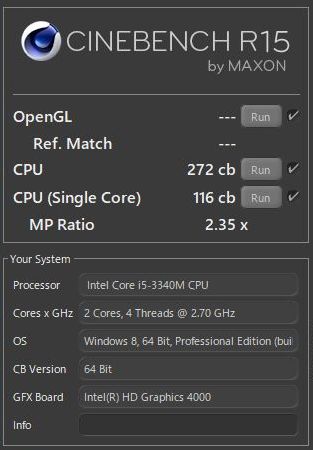
シングルで100を超えていればWebブラウジングや動画視聴、Office作業なんかはサクサク動きますね。
Celeron 1005M搭載のB590と比較してみました。
| Cinebench R15 | R732(i5 3340M) | B590(Celeron 1005M) |
| シングル | 116 | 68 |
| マルチ | 272 | 128 |
Core i5 3340MはCeleron 1005Mと比較してシングルコアで1.7倍、マルチコアで2.1倍の性能差で引き離しました。
同じ世代のCPUとは言え、Celeronとi5では結構な差になるんですね・・・。

これくらいの差があれば、体感でも結構な違いが出るかもしれない!
↓ちなみにR732/HでCinebenchを回している時のCPU温度は80度後半まで上がりました。
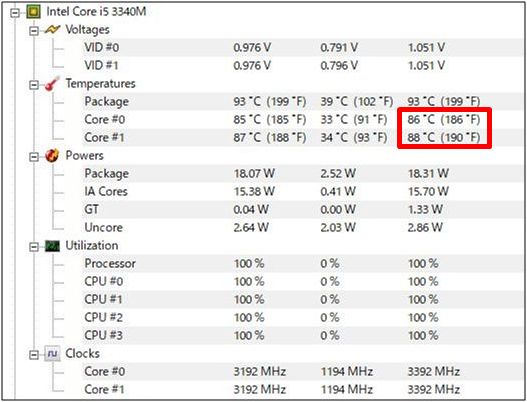
まぁ、上でご紹介した写真の通り、この貧弱なファンとヒートシンクではそれくらいまで上がっちゃいますよね・・・。
とは言え、サーマルスロットリングで周波数が落ちたりはしなかったので、80度台なら何とか本来の性能を維持してくれそうですね。
3Dベンチマーク
続いて3D性能を測ってみました。
内蔵GPUのスペックを見ておきます。同様にLenovo B590搭載のCeleron 1005Mとと比較します。
| R732 | B590 | |
| GPUコア | インテル HDグラフィックス 4000 | 第3世代インテルCPU向けHDグラフィックス |
| Shader数 | 16 | 6 |
| ベース動作周波数 | 650MHz | 650MHz |
| 最大動作周波数 | 1,250MHz | 1,000MHz |
内蔵GPUの世代としては同じですが、スペックは結構違いますね。

シェーダー数が大違いなので、性能にも大きな差が出そう・・・!
↓ちなみにCore i5 3340搭載「Intel HD Graphics4000」のGPU-Zのスクリーンショットはこうなりました。
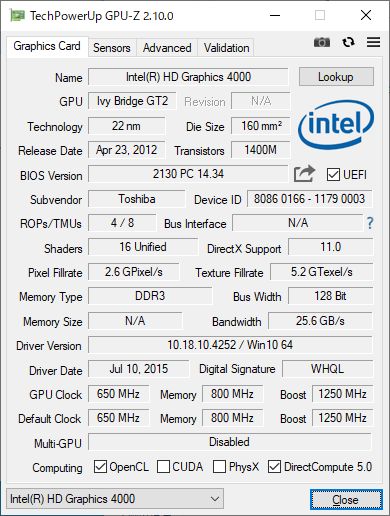
ドラゴンクエストX
今となっては軽量級のベンチマークですが、内蔵GPUにとってはそれなりの負荷のかかる「ドラゴンクエストX」でベンチマークしてみました。
↓スコアは下記の通りです。B590の結果と比較です。

結果を表にしてみました。
| 1280×720 標準品質 | R732(Intel HD Graphics4000) | B590(第3世代CPU-Intel HD Graphics) |
| スコア | 3376 | 1746 |
R732が搭載するIntel HD Graphics4000によるベンチマークスコアは3376と「普通」の評価を得ました。
B590の実に2倍近くのスコアを叩き出した事になります。
やはりシェーダー数の差がそのまま性能の差に繋がっているものと思われます。
ストリートファイター4
続いてやはり軽量の部類ですが、内蔵GPUにとってはある程度重みのある「ストリートファイター4」のベンチマークです。
↓結果はこうなりました。
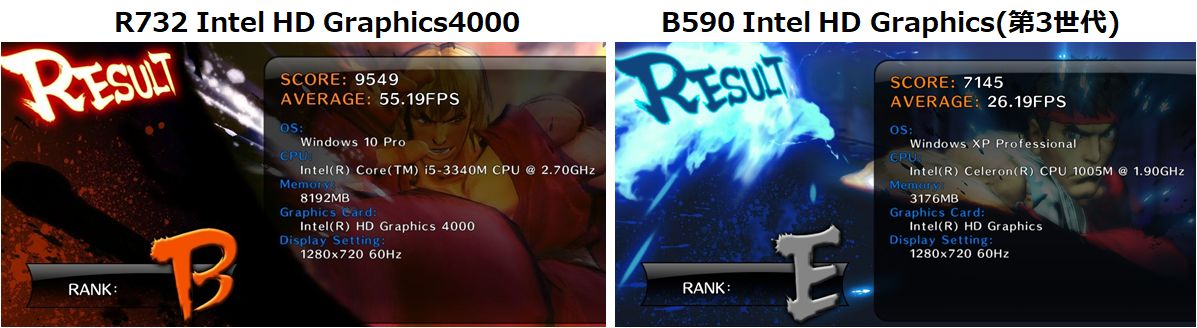
↓表にするとこんな感じです。
| 1280×720 | R732(Intel HD Graphics4000) | B590(第3世代CPU-Intel HD Graphics) |
| スコア | 9549 | 7145 |
| FPS | 55.19 | 26.19 |
FPSを見るとやはりダブルスコアで差が付いていますね。
ゲームをする時は雲泥の体感差になると思われます。
3DMark05
3D系のベンチマークの最後として、かなり古いですが懐かしの3DMark05をやってみました。
↓結果はこの通りです。

| 標準設定 | R732(Intel HD Graphics4000) | B590(第3世代CPU-Intel HD Graphics) |
| スコア | 10746 | 4359 |
ということで、このベンチマークでもダブルスコアの差がつきました。
Intel HD Graphics4000は第3世代CPU向けIntel HD Graphicsの2倍程度の性能がある事が分かりました。

同じ世代の内蔵GPUではあるが、結構な差があるもんだ。
Diskベンチマーク
CrystalDiskMarkでSSDの速度を測ってみました。
R732搭載のSSDもB590搭載のSSDも2.5インチのSATA接続SSDですので、シーケンシャル性能は頭打ちですね。双方それほど差はありません。

ただ、ランダムアクセス性能については、B590はOSがWindowsXPなせいもあってか全く伸びませんでした。R732は順当なランダムアクセス性能をたたき出しました。

これくらいの性能があればストレージのせいで動きがもっさりする事はなくなるだろう。
ディスプレイの見やすさ
ディスプレイの視野角は広くはないので、恐らくIPSではなくTN液晶だと思われます。
↓見え方はこんな感じです。
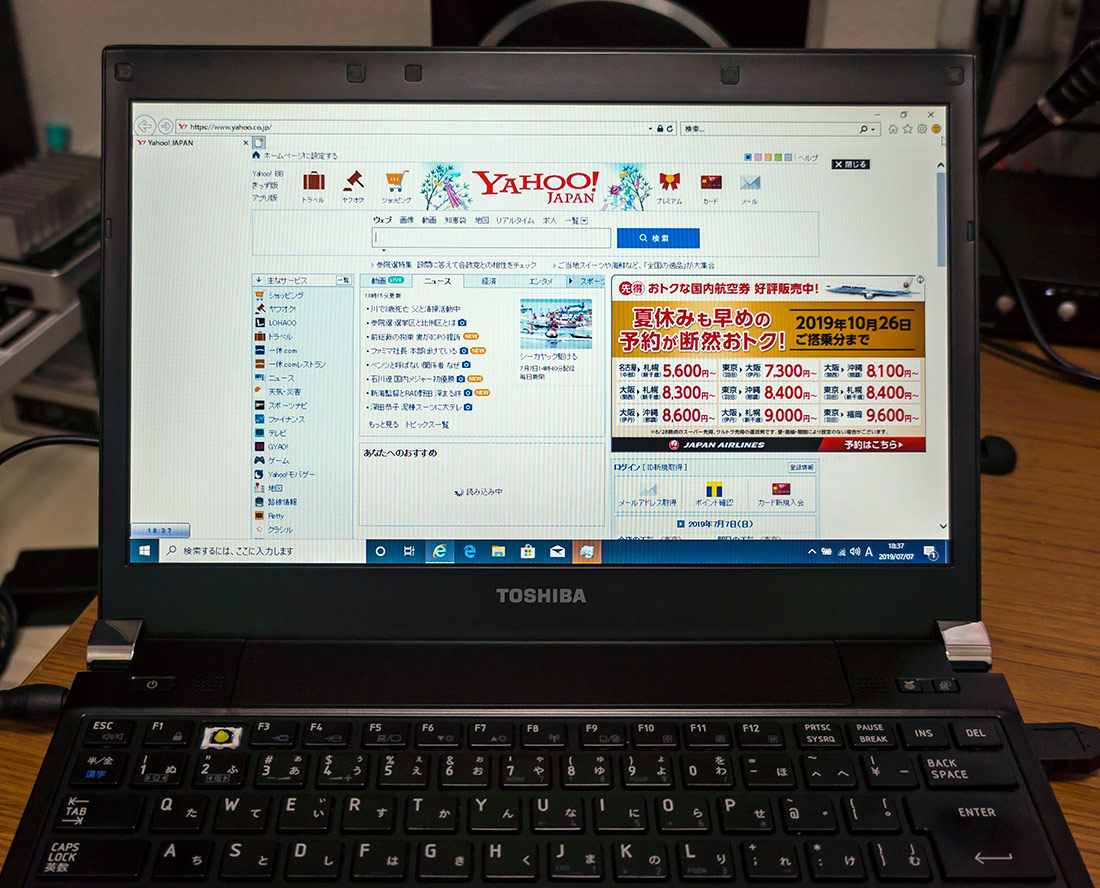
解像度も1,366×768ドットとそこまで高精細ではないので、ディスプレイの品質としては”並”ですね。

真正面から見れば違和感なく作業できるだけの品質だ。
ファンの音はどれくらいか
アイドル時やネットサーフィン程度の作業ではファンは低速で回っていてほとんど無音です。これは素晴らしい。
一方、CineBenchなどでCPUに大きな負荷を掛けるとファンが高速で回り出します。
ファンの音は若干甲高いですが、開口部となる空気吸い込み口が裏面に付いている関係で、正面から聞いた音の大きさはそれほどではありません。

ファンの埃を掃除したりヒートシンクのグリスを塗りなおしたりした事も多少は効いているかも。
テレビを付けていたり、起動中のメインPCの近くでR732を使っている分にはファンが高速で回っていてもそれほど音は煩わしくはないですね。

もちろん周囲が静かであればファンの音がそれなりに聞こえるが、我慢できないほどではない。
会社でやたらと発熱するノートPCを使っていて、そのファンが結構うるさいので、それに比べれば大した事ありませんよ・・・。
まとめ~東芝dynabook R732レビュー~
以上、オークションで超安く手に入れた「東芝dynabook R732/H」のレビューでした。
搭載されているCore i5 3340Mは結構なパワーがあって、事務作業やネットサーフィン、YouTubeを見るくらいなら何の問題もなくこなしてくれます。

動画エンコードや重たい3Dゲームをやるのでなければ十分なのだ。
すでに7年前のPCではありますが、普段使いならストレスなく仕事をしてくれそうですよ。
あなたもヤフオクで掘り出し物を見つけてみてはいかがでしょうか。
出来るだけ安く手に入れたい場合は「オークファン」といった相場確認サイトで、過去の落札額などを確認してみると良いと思います。





最後までお読み頂きありがとうございます。もし少しでも役に立ちそうだと思われたら、ソーシャルメディアでの共有をお願いします。




コメント